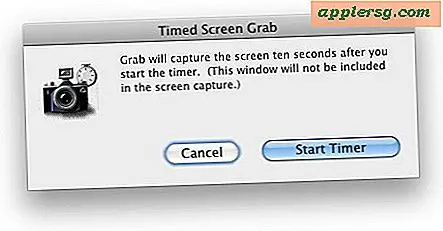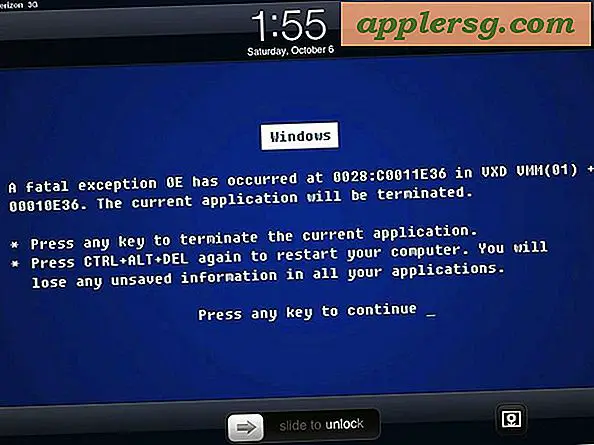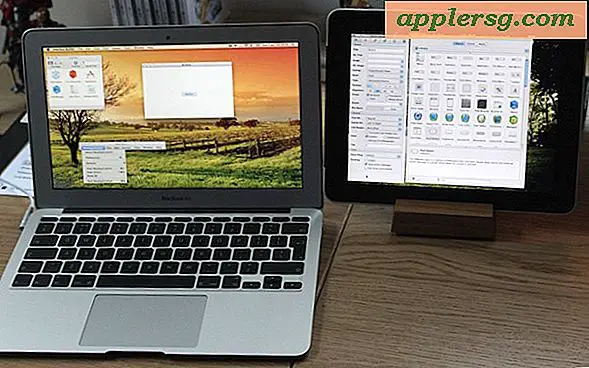एक तोशिबा लैपटॉप स्क्रीन को कैसे ठीक करें जो नहीं आएगी
आपको जिन वस्तुओं की आवश्यकता होगी
टॉर्च
पेंसिल
पेपर क्लिप
बाहरी मॉनिटर
आपके तोशिबा लैपटॉप स्क्रीन के न आने के कई कारण हो सकते हैं, भले ही लैपटॉप चलता हुआ प्रतीत हो, और कई विकल्प हैं जो आप अपनी स्क्रीन को वापस लेने और बिना किसी महंगी सर्विस कॉल के चलाने का प्रयास कर सकते हैं। रिक्त स्क्रीन के सामान्य कारणों में एक बंद बैकलाइट, एक बाहरी मॉनिटर पर टॉगल किया गया डिस्प्ले और अनुचित शटडाउन त्रुटियां शामिल हैं। आपकी वर्तमान त्रुटि को ठीक करने के बाद रिक्त स्क्रीन त्रुटियों से बचने के लिए, अपने तोशिबा कंप्यूटर की देखभाल के लिए अपने उपयोगकर्ता की मार्गदर्शिका में सभी निर्देशों का पालन करना सुनिश्चित करें।
कोई बैकलाइट नहीं

सीधे अपनी स्क्रीन पर एक टॉर्च चमकाएं और एक छवि देखें। यदि आप एक देखते हैं, तो इसका मतलब है कि आपके लैपटॉप पर बैकलाइट बंद है लेकिन स्क्रीन अभी भी काम कर रही है। यह बैकलाइट सामान्य रूप से तभी बंद होती है जब आपकी स्क्रीन बंद हो।

स्क्रीन टिका के पास एक छोटी धातु या प्लास्टिक पिन देखें। स्क्रीन बंद होने पर इस पिन को अंदर धकेलती है, इसलिए यदि पिन स्क्रीन बंद स्थिति में फंस जाती है, तो बैकलाइट बंद रहेगी।

पिन को छोड़ने के लिए उसे कई बार टैप करें। कुछ मॉडलों पर उस तक पहुंचने के लिए आपको एक छोटी वस्तु, जैसे पेंसिल टिप या सीधी पेपर क्लिप का उपयोग करने की आवश्यकता हो सकती है।
मॉनिटर टॉगल

यदि आप टॉर्च का उपयोग करते समय कोई छवि नहीं देखते हैं, तो "Fn" कुंजी को दबाकर रखें।

"F5" कुंजी दबाए जाने के दौरान "F5" कुंजी को कई बार टैप करें। यह आपकी स्क्रीन को विभिन्न विकल्पों के माध्यम से चक्रित करेगा जो डिस्प्ले को बाहरी मॉनिटर पर टॉगल करते हैं।

एक बाहरी मॉनिटर संलग्न करें, कंप्यूटर को पुनरारंभ करें और लैपटॉप स्क्रीन पर कोई छवि दिखाई न देने पर इस विधि को फिर से आजमाएं।
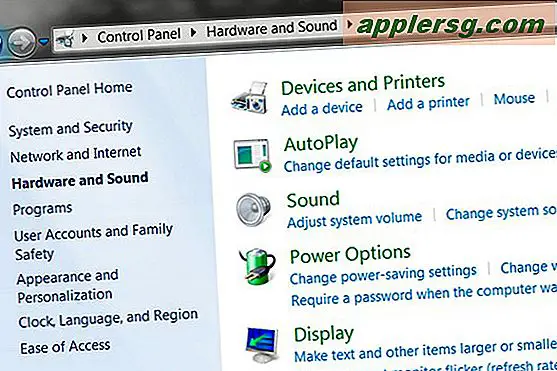
"प्रारंभ," "नियंत्रण कक्ष," "हार्डवेयर और ध्वनि," फिर "डिवाइस प्रबंधक" पर क्लिक करें - बाहरी मॉनिटर का उपयोग करते हुए - यदि आपको वहां एक छवि मिलती है, लेकिन छवि को आपके एलसीडी पर वापस नहीं लाया जा सकता है।
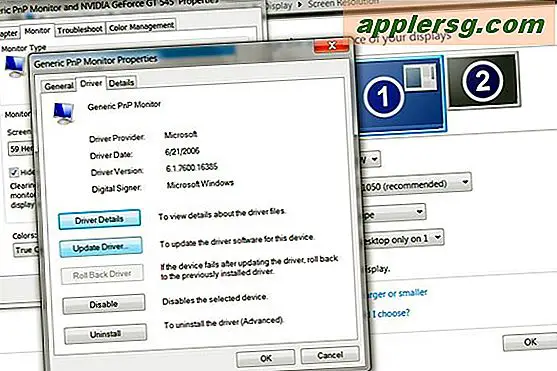
अपने चयन का विस्तार करने के लिए "मॉनिटर" विकल्प का चयन करें और डिवाइस सूची से अपने एलसीडी मॉनिटर का चयन करें। "ड्राइवर" टैब पर क्लिक करें और ड्राइवर को अपडेट करने के लिए "अपडेट" चुनें, क्योंकि यह त्रुटि सॉफ़्टवेयर ड्राइवर त्रुटि के कारण होने की संभावना है।
फोर्स रिस्टार्ट

पावर बटन को तब तक दबाकर रखें जब तक कि कंप्यूटर पूरी तरह से बंद न हो जाए।

यह देखने के लिए कि क्या कंप्यूटर वास्तव में बंद है या यह केवल हाइबरनेशन मोड में चला गया है, अपने लैपटॉप के किनारे पर संकेतक रोशनी की जांच करें। यदि यह बंद है, तो बैटरी से संबंधित लाइटों को छोड़कर सभी लाइटें बंद हो जाएंगी यदि आपके पास चार्जर प्लग इन है। हाइबरनेशन मोड में, पावर लाइट धीरे-धीरे झपकेगी।

कंप्यूटर को 15 से 20 सेकंड के लिए बंद करने के बाद फिर से चालू करने के लिए पावर बटन दबाएं। यह समस्या को ठीक कर सकता है। यदि रिक्त स्क्रीन वापस आती है या आपको छवियों का एक फ्लैश और फिर एक रिक्त स्क्रीन मिलती है, तो अगले चरण पर जाएं।
फोर्स पावर डाउन

अपने लैपटॉप को पावर स्रोत से अनप्लग करें।

बैटरी लैच को बाहर की ओर दबाकर और बैटरी यूनिट को पूरी तरह से कंप्यूटर से बाहर खींचकर बैटरी निकालें।

कंप्यूटर को पूरी तरह से डिस्चार्ज करने के लिए पावर बटन को कई बार दबाएं।

बैटरी बदलें और लगभग 30 सेकंड के बाद कंप्यूटर को वापस प्लग इन करें।
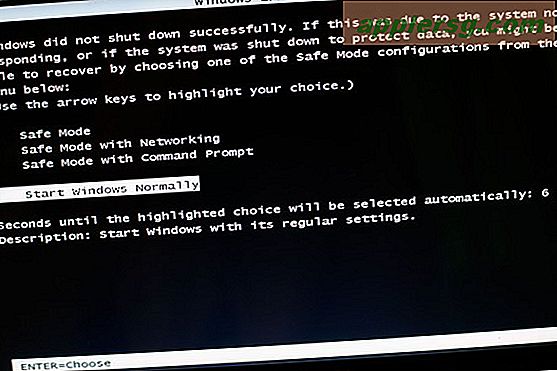
कंप्यूटर चालू करने के लिए पावर बटन दबाएं। यदि स्टार्टअप पर आपको त्रुटि स्क्रीन मिलती है, तो Windows को सामान्य रूप से पुनरारंभ करना चुनें। यह त्रुटि अनुचित शटडाउन प्रक्रियाओं के कारण होती है।